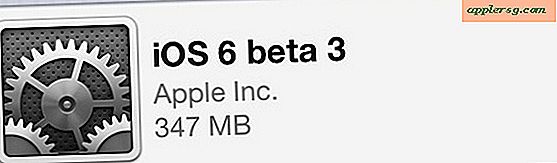Entfernen von Tags aus Dateien und Ordnern in Mac OS X
 Wir haben Ihnen gezeigt, wie einfach es ist, mit einem einfachen Drag & Drop-Trick Tags schnell zu Mac-Dateien und Ordnern hinzuzufügen, aber was ist, wenn Sie ein Tag von etwas entfernen möchten? Das ist genauso einfach, und wir werden zwei Möglichkeiten zum Entfernen eines Tags oder mehrerer Tags von Elementen behandeln, die sie derzeit enthalten: durch einen kurzen Rechtsklick oder über die Finder-Symbolleiste.
Wir haben Ihnen gezeigt, wie einfach es ist, mit einem einfachen Drag & Drop-Trick Tags schnell zu Mac-Dateien und Ordnern hinzuzufügen, aber was ist, wenn Sie ein Tag von etwas entfernen möchten? Das ist genauso einfach, und wir werden zwei Möglichkeiten zum Entfernen eines Tags oder mehrerer Tags von Elementen behandeln, die sie derzeit enthalten: durch einen kurzen Rechtsklick oder über die Finder-Symbolleiste.
Diese beiden Tricks funktionieren in beide Richtungen, und Sie können sie auch verwenden, um neue Tags hinzuzufügen, aber für diesen speziellen Artikel Zweck werden wir uns darauf konzentrieren, sie zu entfernen.
So entfernen Sie Datei-Tags mit der rechten Maustaste auf Mac
"Tags" haben "Labels" in den Kontextmenüs von Mac OS X ersetzt und ermöglichen das schnelle Entfernen (oder Hinzufügen) von Tags von Elementen auf diese Weise:
- Klicken Sie mit der rechten Maustaste auf die Datei (en) oder den Ordner mit den Tags, die Sie entfernen möchten
- Navigieren Sie zum Bereich "Tags ..." des Menüs und wählen Sie das Tag aus, das Sie entfernen möchten. Wenn es darüber angezeigt wird, wird "Remove Tag 'Tagname'"

Sie können dies bei Bedarf wiederholen und entweder zusätzliche Tags auf diese Weise entfernen oder natürlich auch neue Tags hinzufügen.
Wenn Sie kein Fan der Kontextmenüs sind und mit der rechten Maustaste / Alt-Taste in Mac OS X klicken, können Sie auch über die Symbolleiste des Finder-Fensters einen anderen und detaillierteren Ansatz wählen.
So entfernen Sie Tags aus einer Datei oder einem Ordner mit der Finder-Symbolleiste auf dem Mac
Neu bei Mavericks, die Finder-Symbolleiste enthält standardmäßig einen "Tags" -Button, der eher wie ein Wechsel von iOS aussieht als ein Tag. Wie auch immer, die Auswahl einer Datei oder eines Ordners mit Tags und Zugriff auf dieses Menü bietet die folgenden Optionen zum Entfernen:
- Wählen Sie im Finder eine Datei oder einen Ordner aus und klicken Sie auf die Schaltfläche "Tags"
- Wählen Sie das zu entfernende Tag aus, so dass es markiert ist, und drücken Sie die Entf-Taste, um das Tag aus der Datei oder dem Ordner zu entfernen
- Wiederholen Sie dies bei Bedarf

Sie können erneut auf Löschen klicken, um weitere Tags zu entfernen, oder ein anderes Tag aus dieser Liste auswählen, wenn Sie ein neues Tag hinzufügen oder ändern möchten.
Wie bereits erwähnt, werden diese beiden Tricks funktionieren, um neue Tags hinzuzufügen, aber für viele Situationen ist die Drag-and-Drop-to-Tag-Methode einfach schneller, besonders wenn Sie mit großen Mengen von Dateien arbeiten.
Woher weißt du, ob etwas markiert ist oder nicht?
Das Identifizieren von markierten Dateien und Ordnern ist durch einen visuellen Indikator einfach: Tags werden in der Symbolansicht als ein bunter Kreis neben dem Datei- oder Ordnernamen angezeigt, wodurch das Entfernen des Tags den kleinen Farbkreis entfernt.

In der Listenansicht wird stattdessen die Tag- / Kreisfarbe nach dem Dateinamen angezeigt. Wenn neben dem Dateinamen kein Kreisindikator angezeigt wird, ist die Datei oder der Ordner nicht markiert. Mehrere Tags werden als mehrere konzentrische Kreise angezeigt.